So verwenden Sie iCloud-Passwörter in Google Chrome unter Windows
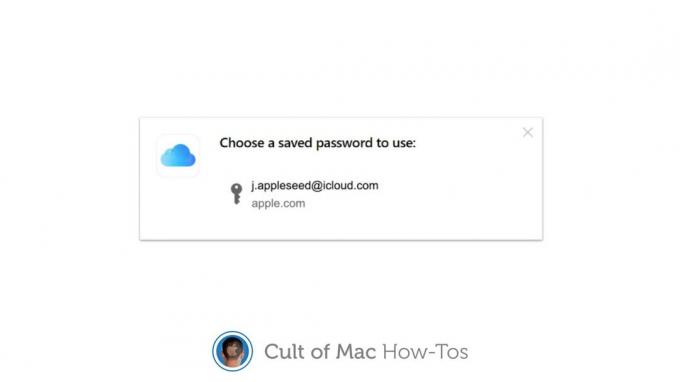
Bild: Killian Bell/Cult of Mac
Apple hat eine etwas überraschende Google Chrome-Erweiterung eingeführt, die Benutzern den Zugriff auf iCloud-Passwörter auf Windows-Computern ermöglicht.
Sie können damit alle Passwörter, die Sie auf Mac, iPhone und iPad erstellt haben, mit Ihrem Windows-Desktop synchronisieren. Und um alle Passwörter, die Sie in Chrome erstellen, mit dem iCloud-Schlüsselbund zur Verwendung auf Apple-Geräten zu synchronisieren.
Wir zeigen Ihnen, wie Sie sich einrichten.
Apple hat Safari für Windows vor fast einem Jahrzehnt eingestellt, was es für Benutzer schwieriger macht, die besaß auch Apple-Geräte, um Dinge wie Lesezeichen, Browserverlauf und Passwörter zwischen ihnen zu teilen Geräte.
Viele wandten sich an Passwort-Manager von Drittanbietern, wie z Dashlane, um die Anmeldeinformationen über mehrere Browser und Plattformen hinweg zu synchronisieren. Aber für Google Chrome-Benutzer ist der Zugriff auf iCloud-Passwörter jetzt noch einfacher.
Alles, was Sie brauchen, ist die Erweiterung iCloud Passwords.
Zugriff auf iCloud-Passwörter in Chrome für Windows
Die offiziell von Apple veröffentlichte iCloud Passwords-Erweiterung bringt alle Passwörter, die Sie auf Ihren Apple-Geräten gespeichert haben, in Chrome. Sie können sie verwenden, um Anmeldebildschirme wie in Safari automatisch auszufüllen.
Wenn Sie in Chrome unter Windows eine neue Website-Anmeldung erstellen, synchronisiert die iCloud Passwords-Erweiterung diese automatisch mit Ihrem iCloud-Schlüsselbund auf Mac, iPhone und iPad.
Stellen Sie zum Einrichten zunächst sicher, dass Sie die neueste Chrome-Version ausführen, und führen Sie dann diese Schritte aus:
- Finden Sie die iCloud-Passwörter Verlängerung im Chrome Web Store.
- Klicken Sie auf das Blau Zu Chrome hinzufügen Taste.
- Bestätigen Sie durch Anklicken Erweiterung hinzufügen wenn Sie dazu aufgefordert werden.
- Drücke den iCloud-Passwörter Schaltfläche in der Menüleiste von Chrome.
- Melden Sie sich mit Ihrer Apple-ID bei Ihrem iCloud-Konto an.
Sie können jetzt Passwörter einfügen, die in Ihrem iCloud-Schlüsselbund gespeichert sind, wenn Sie sich bei Websites anmelden.
Nicht nur für Windows
Da iCloud Passwords eine Chrome-Erweiterung ist, ist sie überall dort verfügbar, wo Sie auf eine Desktop-Version von Chrome zugreifen können. Dazu gehört auch macOS, obwohl der iCloud-Schlüsselbund dort bereits verfügbar ist.

